Před zahájením práce s Adobe InDesign je určitě dobré připravit si prostředí programu tak, aby co nejlépe vyhovovalo plánované práci. Stejně jako u ostatních aplikací z řady Creative Cloud i InDesign umožňuje přizpůsobení palet s dostupnými funkcemi a následné uložení grafického rozvržení pro budoucí použití.
Celé rozhraní se dělí na tři části – panel nástrojů (standardně umístěný na levé části obrazovky), ovládací panel (standardně dostupný v horní části) a panel oken (standardně v pravé části). Tyto tři bloky obepínají otevřený dokument tak, aby měl uživatel všechny potřebné funkce po ruce.
S každým blokem lze libovolně pohybovat a umístit jej na místo s nejlepší dostupností – toto ocení uživatelé zejména v případě, že mají k dispozici více displejů, chtějí si odložit méně potřebné funkce na jinou plochu a zvětšit si pracovní prostor pro samotnou tvorbu dokumentu. Toto rozložení se nazývá Pracovní plocha a naleznete ji v menu Adobe InDesign pod záložkou Okna.
V aktuální verzi InDesign CC 2015.4 je k dispozici celkem sedm předdefinovaných ploch lišících se právě ve výčtu a rozvržení funkčností dle svého zaměření – Základy, Typografie, Tisk a kontrolní náhled, Rozšířené, Kniha, Interaktivní pro PDF a Digitální publikování. Zejména méně zkušení uživatelé ocení možnost navrácení zvolené plochy do původního stavu, naopak pokročilý uživatel využije možnost vytvořit si a uložit plochu vlastní.
Panel nástrojů
Panel nástrojů slouží k výběru funkcí, pomocí kterých může uživatel vytvářet dokument. Typickým příkladem je nástroj pro psaní textu, tvorbu grafických rámečků nebo kapátko. S panelem nástrojů lze pohybovat všemi směry, popřípadě pomocí symbolu >> seřadit funkčnost do dvou sloupců tak, aby bylo pod tímto panelem místo pro další okno.
Ovládací panel
V návaznosti na zvolenou funkci v panelu nástrojů se dynamicky zobrazují možnosti volby v horní části označené jako ovládací panel. I tento celek lze umístit na vybrané místo, předefinované je ukotvení nahoře s možností umístění dolu či jako plovoucí. Především u funkce pro psaní textu je možné zvolit další skrytá nastavení přes
menu v pravé části okna. Volba Přizpůsobit pak dává možnost vybrat ze šesti kategorií přesně tu funkci, kterou chcete mít zobrazenou a připravenou k použití.
Panel oken
Největší možnost pro uživatelské nastavení nabízí panel oken, ve standardním nastavení viditelný v pravé části. Zde je možné seskupovat do jednotlivých celků i bloků oddělených grafickým prvkem funkce a doplňky, dostupné v menu Okna. Jednotlivé elementy lze vkládat a posouvat v celé dostupné výšce panelu. Pro uživatele s více monitory pak není problém si vytvořit více panelů a ty si poskládat tak, aby byly všechny potřebné funkce na dosah.
Autor: PETR MATUŠKA , Amos Software